add 增加功能模块
midify 修改现有模块
upgrade 升级
remove 移除现有的版本
reconfig 重新配置
需要卸载重新下载。1、首先通过双击 控制面板,找到 程序和功能 并进入, 再找到 MySQL server XX 和 MySQL Install 进行卸载。
2、其次打开电脑,点击左上角的 查看,再点击靠右上的 隐藏的项目,然后点击 C盘 下刚出现的 ProgramData,找到里面的 MySQL 文件夹。
3、然后在开始菜单下搜索 服务,双击打开后找到 MySQL 并删除它。 同时按下 Win + R 键,输入 regedit 打开 注册表编辑器,再依次打开 HKEY_LOCAL_MACHINE → SYSTEM → ControlSet001 → Services → Eventlog → Application,看看里面有没有 MySQL 和 MySQLD Service 两个文件夹,有的话都删除了。同样地,再去 HKEY_LOCAL_MACHINE → SYSTEM → CurrentControlSet → Services → Eventlog → Application,看看里面有没有 MySQL 和 MySQLD Service 两个文件夹,有的话都删除了。
4、最后重新下载mysql安装即可。
MySQL的安装1.1、MySQL下载
2)
1.2、MySQL安装
1)双击下载的mysql-5.5.20-winx64.msi安装文件,d出MySQL安装欢迎界面
2)单击Next按钮,进入选择安装类型界面。安装类型有3中,分布是Typical(典型)、Complete(完全)和Custom(自定义)
☞Typical:只安装常用的组件
☞Complete:安装所有组件,占用磁盘空间较大,一般不推荐
☞Custom:可以自由选择需要安装的组件、选择安装路径等
3)选择Custom选项,然后单击Next,进入自定义安装界面
4)选择MySQL程序安装目录和Data目录
说明:C盘一般是 *** 作系统盘,为了安全起见,建议最好不好和 *** 作系统放在同一磁盘分区中
5)点击Install,进入MySQL安装界面,安装完成后进入说明页面
6)单击Next进入安装完成的界面
7)单击Finish按钮,MySQL数据库安装完成。
1.3、MySQL配置
1)单击Next按钮,进入选择配置类型界面。
Detailed Configuration:详细配置用户的连接数、字符编码等信息
Standard Configuration:安装MySQL最常用的配置进行设置
2)选择Detailed Configuration选项,然后单击Next按钮,进入选择服务类型界面。
☞Developer Machine(开发者类型):占用资源少,消耗内存少。建议一般用户选择该项
☞Server Machine(服务器类型):占用内存资源稍多,主要用于做服务器时选择
☞Dedicate MySQL Server Machine(专用数据库服务器):占用所以可用资源,消耗内存最大
3)选择Developer Machine选项,然后单击Next按钮,进入选择数据库用途界面。
☞Multifunctional Database:多功能数据库,支持所有数据库的 *** 作,能够很好的支持InnoDB和MyISAM存储引擎
☞Transaction Database Only:支持事务处理。
☞Non-Transaction Database Only:用于非事务性处理
4)选择Multifunctional Database选择,然后单击Next按钮,进入设置InnoDB表空间(Tablespace)的界面。
欢迎分享,转载请注明来源:内存溢出

 微信扫一扫
微信扫一扫
 支付宝扫一扫
支付宝扫一扫
评论列表(0条)